jquery repeater 模仿 Google 展开页面预览子视图
如果, 有不明白的问题, 请先阅读 30 分钟掌握无刷新 Repeater.
示例代码下载: http://zsharedcode.googlecode.com/files/JQueryElementDemo.rar
本文将详细的讲解 Repeater 控件中如何使用子视图, 目录如下:
* 准备
* 定义子视图样本
* 切换子视图状态
* 定义子视图容器
示例图片:
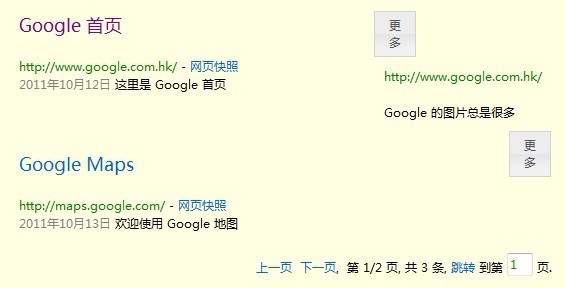
准备
请参照 http://code.google.com/p/zsharedcode/wiki/JQueryElementRepeaterDoc 中的准备.
定义子视图样本
显示在 repeater 中的 repeater 被称为子视图, 每一个子视图都是子视图样本的副本, 并根据条件来展示不同的数据. 子视图样本的定义没有特别之处, 比如:
代码如下:
<je:Repeater ID="<子视图 ID>" runat="server"
FilterField="<子视图搜索字段>">
</je:Repeater>
<je:Repeater ID="pictureRepeater" runat="server"
FilterField="['url']"
FillAsync-Url="webservice.asmx"
FillAsync-MethodName="GetGooglePicture">
<ItemTemplate>
<div>
<span class="url">#{url}</span>
<br />
<br />
#{picture}
</div>
</ItemTemplate>
</je:Repeater>
大多数情况下, 需要为子视图样本定义 FilterField 属性, 也就是搜索子视图数据所用到的字段或条件, 上面的代码中, 我们添加了 url 作为条件, 那么后台返回数据的代码可以这样编写:
代码如下:
[WebMethod]
public SortedDictionary<string, object> GetGooglePicture ( string url )
{
// 返回 JSON
}
由于, 只返回一行数据, 因此不必添加 pageindex 和 pagesize 参数.
关于如何返回 JSON, 请参考 使用 ASP.NET 一般处理程序或 WebService 返回 JSON, 本示例所有代码为在 .NET 4.0 下编写.
切换子视图状态
如果需要在 Repeater 中控制子视图切换, 关闭和打开, 可以使用 shiftview, collapseview, expandview 三个函数, 比如:
代码如下:
// je-<javascript 事件名>="shiftview,'<子视图 ID>'[,<子视图搜索字段值n>]"
<div id="list">
<je:Repeater ID="googleRepeater" runat="server"
Selector="'#list'" PageSize="2" IsVariable="true"
FillAsync-Url="webservice.asmx"
FillAsync-MethodName="SearchGoogle">
<ItemTemplate>
<div class="picture">
<div
je-button="label='更多';"
je-onclick="shiftview,'pictureRepeater','#{url}'">
</div>
<div je-id="pictureRepeater" style="display: none;">
</div>
</div>
</ItemTemplate>
</je:Repeater>
</div>
以 shiftview 为例, 第一个参数为子视图的 ID, 之后的参数为用于搜索子视图数据的条件, 示例中将字段 url 作为参数, 对应了子视图样本 FilterField 属性中的 url. 如果有更多的条件, 继续添加即可, 顺序需要和子视图样本 FilterField 属性中条件一样.
expandview 方法和 shiftview 是类似的, 不同的 expandview 是打开子视图, 而 shiftview 是切换子视图的打开状态.
而 collapseview 方法是关闭子视图, 不需要传递条件.
默认情况下, 当子视图首次被打开时, 将自动调用 fill 方法来填充数据, 而之后的打开显示现存的数据, 不再刷新.
定义子视图容器
除了定义子视图样本之外, 还需要在行模板中定义子视图容器, 在刚才的代码中, 有这样一段:
代码如下:
// je-id="<子视图 ID>"
<ItemTemplate>
<div class="picture">
<div je-id="pictureRepeater" style="display: none;">
</div>
</div>
</ItemTemplate>
通过 je-id 绑定为子视图 ID, 即可将元素绑定为子视图的容器, 而子视图将显示在目标容器中.
子视图默认为关闭状态, 因此代码中通过 style="display: none;" 使子视图容器在开始时隐藏.
JQueryElement 是开源共享的代码, 可以在 http://code.google.com/p/zsharedcode/wiki/Download 页面下载 dll 或者是源代码.
实际过程演示: http://www.tudou.com/programs/view/uVx2BBMHgOQ/, 建议全屏观看.
欢迎访问 panzer 开源项目, http://zsharedcode.googlecode.com/ , 其中包含了 IEBrowser 控制 WebBrowser 执行各种 js 和 jQuery 脚本以及录制功能 和 jQueryUI 的 Asp.net 控件 JQueryElement.

